Shaxda tusmada
Mararka qaar waxaan u baahanahay inaan soo koobno qiyamka ku saleysan shuruudaha Excel. Si loo buuxiyo shuruudahan, Excel waxay isku dhejisay hawl gudaha ah oo la yiraahdo function SUMIF . Shaqada SUMIF waxay awood noo siinaysaa inaan ku soo koobno qiimayaasha Excel iyadoo xaaladdu tahay. Iyadoo taas maskaxda lagu hayo, maqaalkan, waxaad ku baran doontaa sida loo isticmaalo SUMIF function, si loo soo koobo, qiyamka haddii xaaladdu ay ku jirto Excel.
Soo deji Buug-hawleed-shaqeedka
Waxaa lagugula talinayaa inaad soo dejiso faylka Excel oo aad la dhaqanto
Shaqadani waxa ay awood noo siinaysa in aan soo koobno unugyo kala duwan oo leh xaalad
Dood
>- > xadka: Goobtani waa qasab. Waxay tilmaamaysaa kala duwanaanshaha unugyada ay ku jiraan shuruudaha >
- Shuruudaha: Qaybtani sidoo kale waa qasab. Waxay tilmaamaysaa shardiga ay tahay in lagu qanco.
- guud_range: Tani waa shuruud ikhtiyaari ah. Waxay tilmaamaysaa kala duwanaanshaha unugyada in lagu daro haddii xaaladdu ku qanacsan tahay. >
 >Haddaba, innagoo aan dood kale yeelan, aynu si toos ah u dhex galno dhammaanHababka mid mid
>Haddaba, innagoo aan dood kale yeelan, aynu si toos ah u dhex galno dhammaanHababka mid mid1. Isku soo wada duub haddii Shuruudaha Isbarbardhigga ee kala duwan looga baahan yahay Excel
>Aan soo koobno qiimayaasha ka badan $40 . Si taas loo sameeyo,
❶ Dooro unugga C14 .
>
> gudaha unugga.❸ Riix badhanka ENTER .
 >
>
, waxaanu galnay “ >40 “,halkaas oo “ > ” hawlwadeenku uu shaandheeyo dhammaan qiimayaasha ka badan $40 . Guud ahaan qaacidada sare waxay soo koobaysaa dhammaan qiimayaasha ka badan $40 . Waxaa jira hawl-wadeenno badan sida " > " kuwaas oo hoos ku taxan:
1> Xaalad > > > > >< >21> Wadarta haddii ay ka yar tahay > > > > > > > > ><= > > 23> > 25>2. Isku soo wada duuboo Haddii Shuruudaha Qoraal ee Kala duwan ay ka soo baxaan Excel
Waxaan isticmaali karnaa SUMIF function, si loo soo koobo, qiyamka ku salaysan is waafajinta qoraalka. Tusaale ahaan, waxaanu soo koobi doonaa qiimaha ku habboon badeecada la yidhaahdo “ CPU ”. Si taas loo sameeyo,
❶ Dooro unugga C14 .
=SUMIF(B5:B12, "CPU", C5:C12)
gudaha unugga.
❸ Taabo badhanka ENTER kor, qiyamka ku salaysan tabarruca waxa loo qaybin karaa 2 qaybood oo asaasi ah:
>> >
Isticmaal caanaha:
>>> >> =SUMIF(B5:B12, "CPU", C5:C12) > > Isticmaal caanaha:
> > =SUMIF(B5:B12, " CPU", C5:C12) > 2. Ciyaarta qaybeed > > Isticmaal caanaha:
>> > =SUMIF(B5:B12, "*CPU*", C5:C12) >
- 11> Sug marka laga reebo natiijooyinka isbarbardhiga >>
Isticmaal caanaha:
> =SUMIF(B5:B12, " *CPU*", C5:C12) > > 3. Xaaladda Shaqada SUMIF ee Excel oo leh hawlwadeenno isbarbardhig badan & amp; Tixraaca Unugga
Shaqada SUMIF waxay awood noo siinaysaa inaan dhisno sanduuqa raadinta oo aan fulino hawlgalka wadarta iyadoo lagu saleynayo qiyamka gelinta sanduuqa raadinta. Tusaale ahaan, waxaan rabnaa inaan xisaabino wadarta qiimaha badeecadaha oo dhan marka laga reebo shayga " Monitor ". Hadda aan marno tillaabooyinka si aan u hirgelinno:
❶ Dooro unugga C15 .
7> =SUMIF(B5:B12,""&C14, C5:C12) >
gudaha unugga.
❸ Riix badhanka ENTER .

0> Gudaha shuruudaha, waxaanu isticmaalnay “”&C14, halka “” uu ka masuul yahay in aan la xisaabtamin waxa lagu tilmaamay unugga C14 .
> 1. Si loo soo koobo qiimaha shayada marka laga reebo "Monitor" > Isticmaal caanaha: > > =SUMIF(B5:B12,""&C14, C5:C12) 2. Si loo soo koobo qiimayaasha shayga "Monitor"
Isticmaal caanaha:
>> > =SUMIF(B5:B12,C14, C5:C12) > <1 Haddii aad xiisaynayso inaad soo koobto qiyamka ku salaysan tartammada qayb ahaan markaa waxaad isticmaali kartaa mid ka mid ah labada calaamadood ee calaamada: - Asterisk (*) - waxay u taagan tahay tiro kasta oo xarfo ah.
- > Calaamad su'aal (?) - waxay ka dhigan tahay hal xaraf oo meel gaar ah >>
Marka la soo koobo qiimayaasha ka bilaabma ereyga "Mouse" >
Isticmaal qaacidada:
> > =SUMIF(B5:B12,”Mouse*”, C5:C12) > > 2. Marka la soo koobo qiyamka ku dhamaanaya kelmada "Mouse" >
>Isticmaal qaacidada: > > =SUMIF(B5:B12,”*Mouse”, C5:C12) > > "Mouse" joogitaanka boos kasta >
> Isticmaal qaacidada: > =SUMIF(B5:B12,”*Mouse*”, C5:C12) > 4. Marka la isu geeyo qiimayaasha ugu yaraan 1 xaraf ayaa jooga >
Isticmaal caanaha:
> =SUMIF(B5:B12,”?*”, C5:C12) > 5. Marka la isu geeyo qiyamka unugyada madhan 3> Isticmaal caanaha:
> > =SUMIF(B5:B12,”*”, C5:C12) > 4.2 SUM Qiimaha oo leh tiro gaar ah oo xarfo
>S Haddaad rabto inaad soo koobto qiyamka xarfaha X xarfaha dhaadheer ee unugga u dhigma. Si ay ugu fududaato fulinta, aynu xisaabino wadarta qiimaha 3 xaraf oo badeecado dhaadheer ah:Ku qor caanaha
>>>>>>> =SUMIF(B5:B12, "???", C5:C12) > > gudaha unugga dhexdiisa. C14 oo ku dhufo badhanka ENTER . Halkan tirada calaamada su'aasha ( ? ) ayaa go'aamisa tirada xarfaha la raadinayogalay.
> > > 5. Shaqada Excel SUMIF Si aan u ogaano, waxa kaliya ee aan sameyn karno ayaa ah inaan si fudud taariikhda galno goobta shuruudaha. Waa kan qaacidada:
> > 5. Shaqada Excel SUMIF Si aan u ogaano, waxa kaliya ee aan sameyn karno ayaa ah inaan si fudud taariikhda galno goobta shuruudaha. Waa kan qaacidada: =SUMIF(B5:B12,"9/1/2020",D5:D12) 
Waxaan wax badan ku samayn karnaa SUMIF taariikhaha. Sida,
>1. Wadarta qiimayaasha taariikhda hadda la isticmaalo >
=SUMIF(B5:B12, "TODAY()",D5:D12) > > 2. Wadarta qiimayaasha ka hor Taariikhaha hadda la isticmaalo >
>>> > =SUMIF(B5:B12, "<"&TODAY(),D5:D12) > 3> =SUMIF(B5:B12,">"&TODAY(),D5:D12)
6. Isku soo wada duuboo haddii unugyada bannaan ay waafaqsan yihiin qiimayaasha ku jira Excel
Qaybtan, waxaan ku soo koobi doonnaa kaliya qiimayaasha taariikhahooda u dhigma ee maqan. Si taas loo sameeyo, waxaad isticmaali kartaa caanaha
> > =SUMIF(B5:B12,"=",D5:D12) =SUMIF(B5:B12,"",D5:D12) gudaha unugga D14.
Labadaba waxay soo celiyaan natiijooyin isku mid ah.
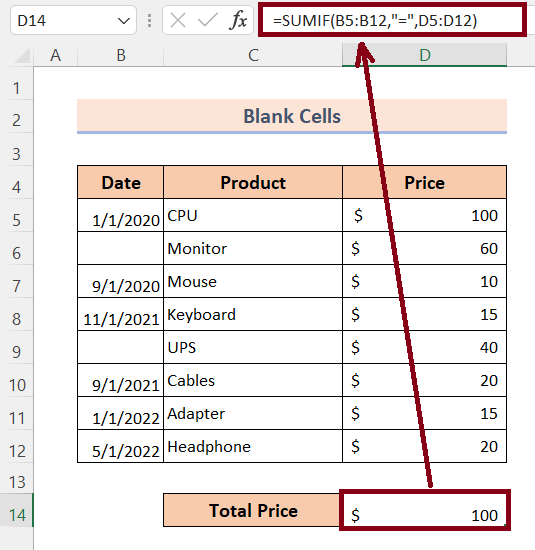 >
>
Waxyaabaha ay tahay in la xasuusto
📌 La soco syntax ee SUMIF function.
.
| > | Sum haddii ka weyn |
| = | Wuxuu la mid yahay |
| >= | Sug haddii ay ka weyn tahay ama la mid tahay |
| Sum haddii ay ka yar tahay ama la mid tahay |

